文章详情页
win10系统Realtek高清晰音频管理器设置方法
浏览:157日期:2024-09-09 13:29:02
对于用win10系统的人来说,设置Realtek高清晰音频管理器让音效更换,却发现不知道如何下手,那么接下来就给大家讲讲Realtek高清晰音频管理器的设置方法,一起去看看吧。
操作方法01、首先,点击打开电脑,双击【控制面板】并进入,进入后,点击【所有控制面板项】,找到并点击下方的【Realtek高清晰音频管理器】。
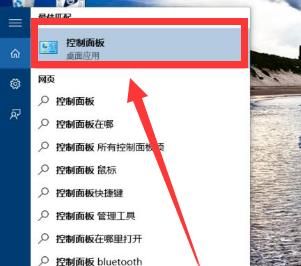
02、进入【Realtek高清晰音频管理器界面】后,对【扬声器】进行设置就可以了,下面就可以看到,可以设置【喇叭组态】、【音效】、【室内校正】和【默认格式】四个方面。
03、接下来就可以设置【喇叭组态】啦,【主音量】设置到居中位置就可以了,音量就根据你实际情况进行设置,设置为【立体声】,然后勾选【左前和右前】,如果是用耳机的,也可以勾选【耳机虚拟化】哦。
04、然后就是设置【音效】啦,【音效】主要包括【环境】和【均衡器】,【环境】设置为【房间】就可以了,【均衡器】设置为【无】,不用勾选【人声消除】,【卡拉ok】设置为【0】即可。
05、再然后就是设置【室内校正】了,这一项默认系统设置就好,不用去过多的设置哦。
06、最后一步就是对【默认格式】的设置了,设置为【24位,96000HZ(专业录音室音质)】,点击【DVD格式】,这样对Realtek高清晰音频管理器的设置就完成啦,你可以去试试听一下,看看是不是更震撼了呢。
相关文章:
1. Debian11怎么添加桌面快捷图标? Debian桌面快捷方式的添加方法2. Win11 Build预览版25276怎么启用新版文件管理器?3. Win7防火墙提示“错误3:系统找不到指定路径”怎么办?4. 鼠标怎么设置为左手? deepin20左手鼠标设置方法5. Win11怎么查看文件的后缀名?Win11显示文件后缀名的方法6. uos如何安装微信? uos系统微信的安装教程7. Win11安卓子系统WSA 2211.40000.11.0更新发布 升级至 Android 138. 如何在电脑PC上启动Windows11和Linux双系统9. Win10任务栏没有开始菜单怎么办?Win10任务栏没有开始菜单的解决方法10. Centos7下删除virbr0网卡信息的方法
排行榜

 网公网安备
网公网安备